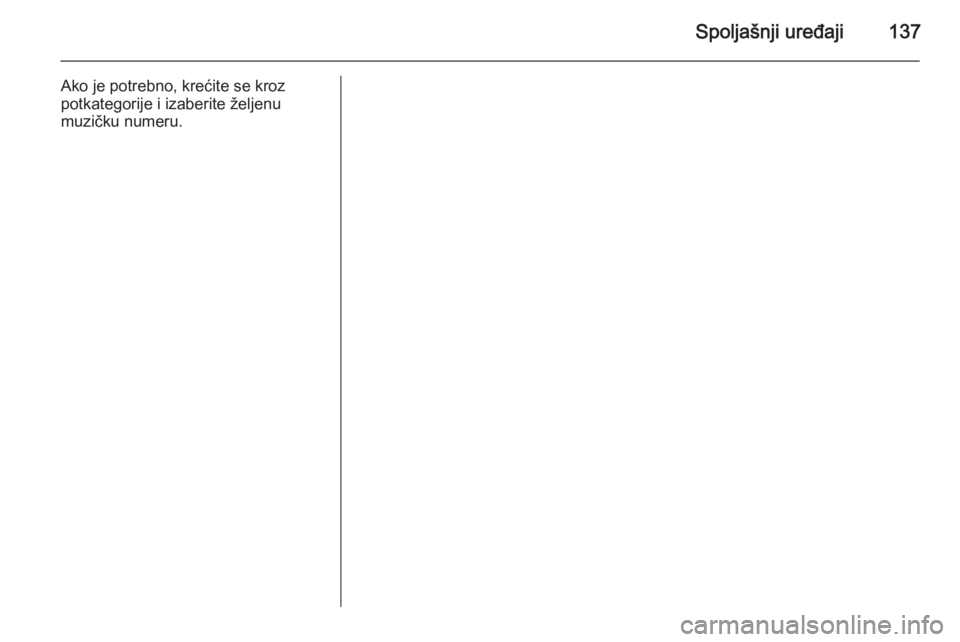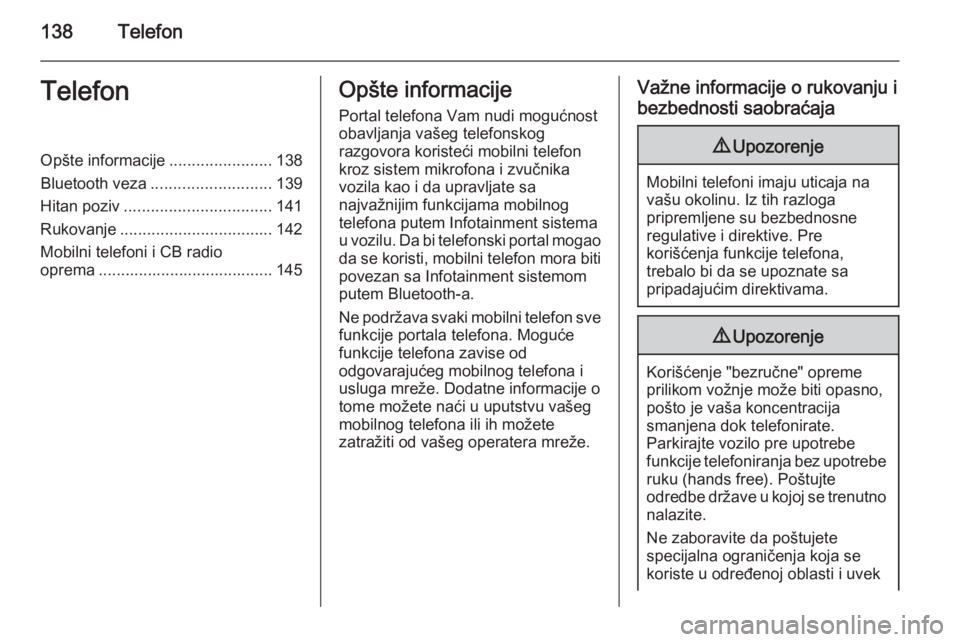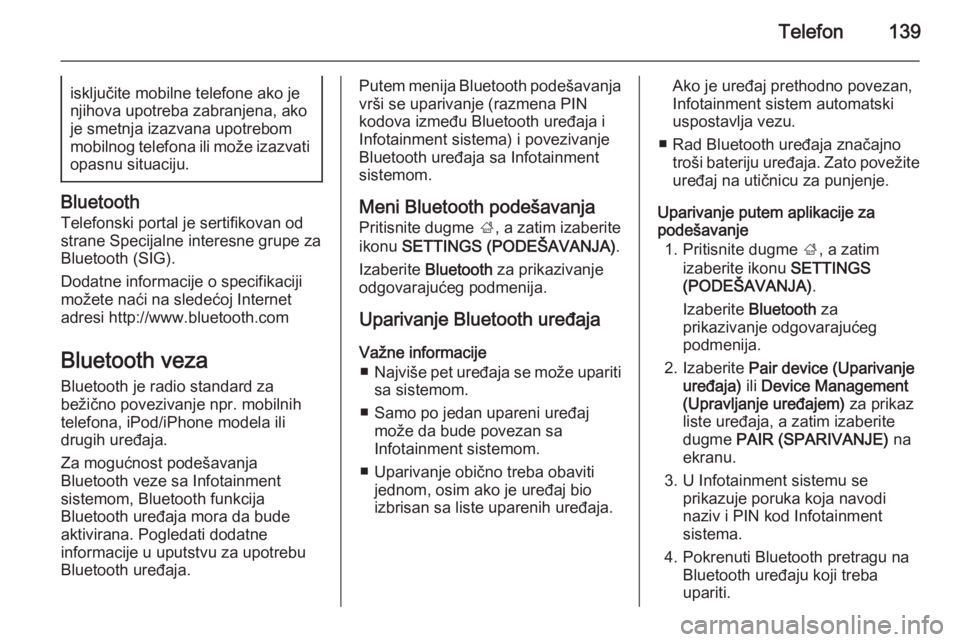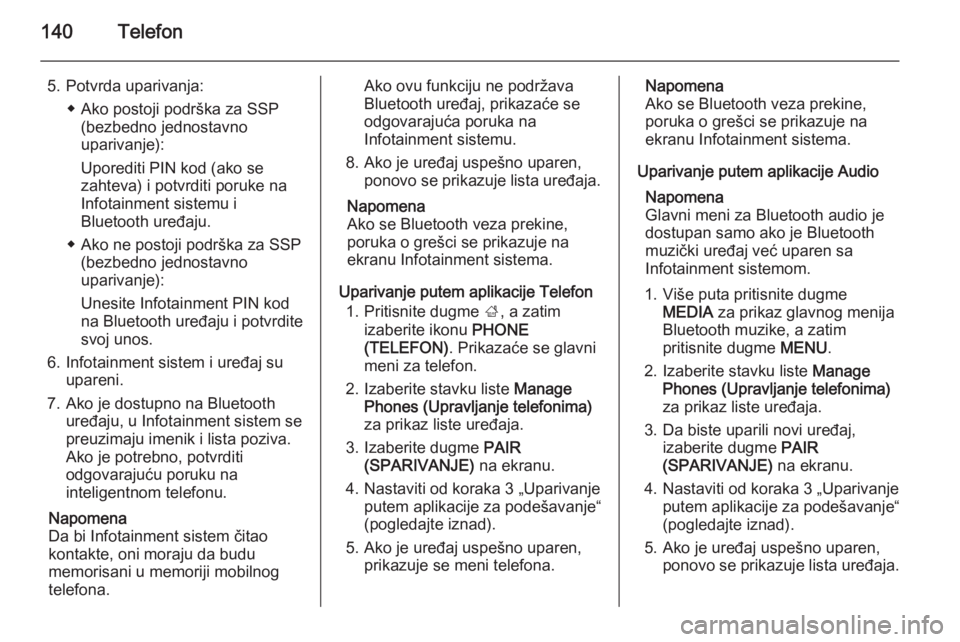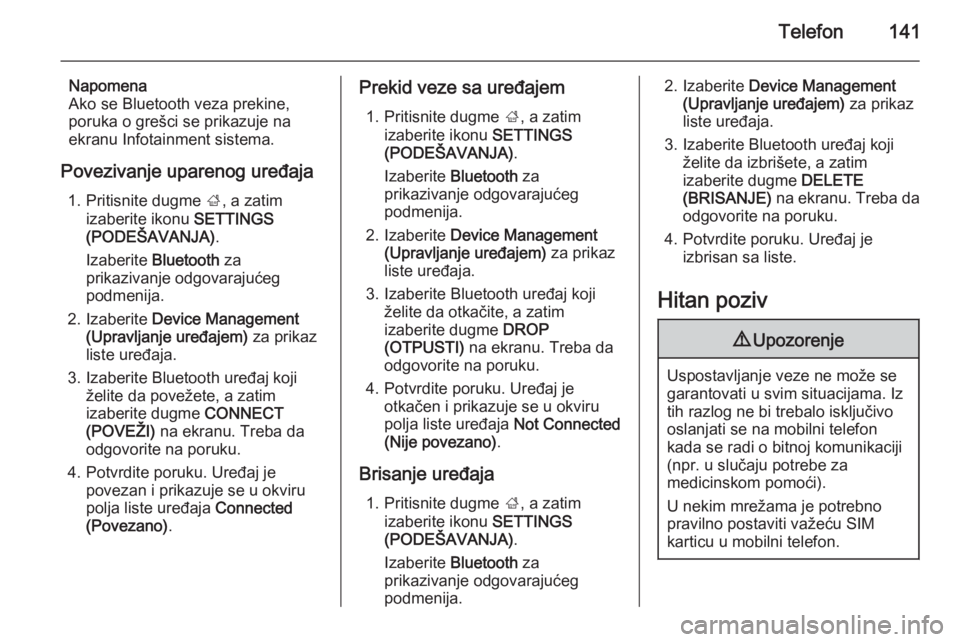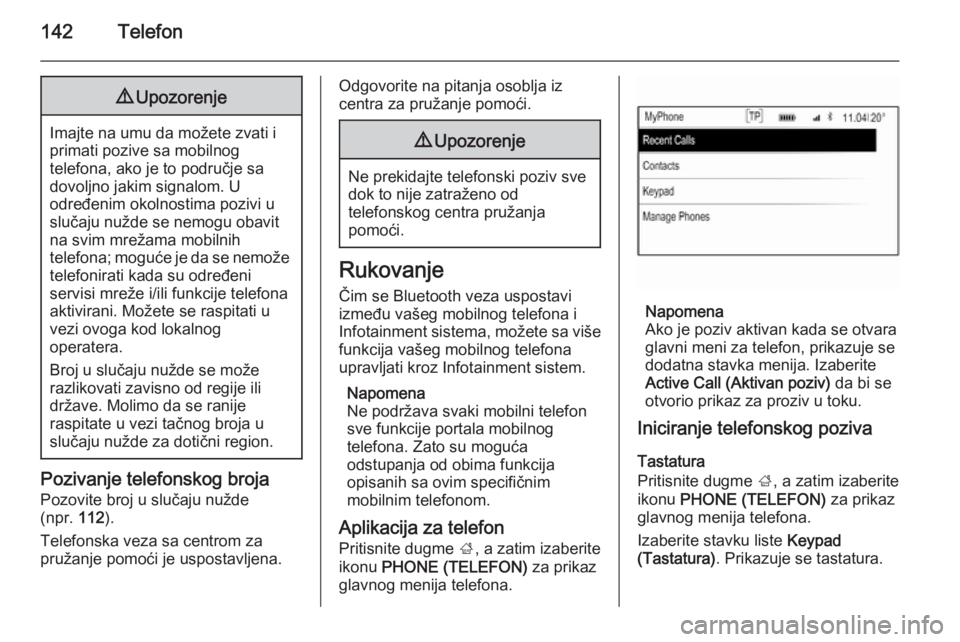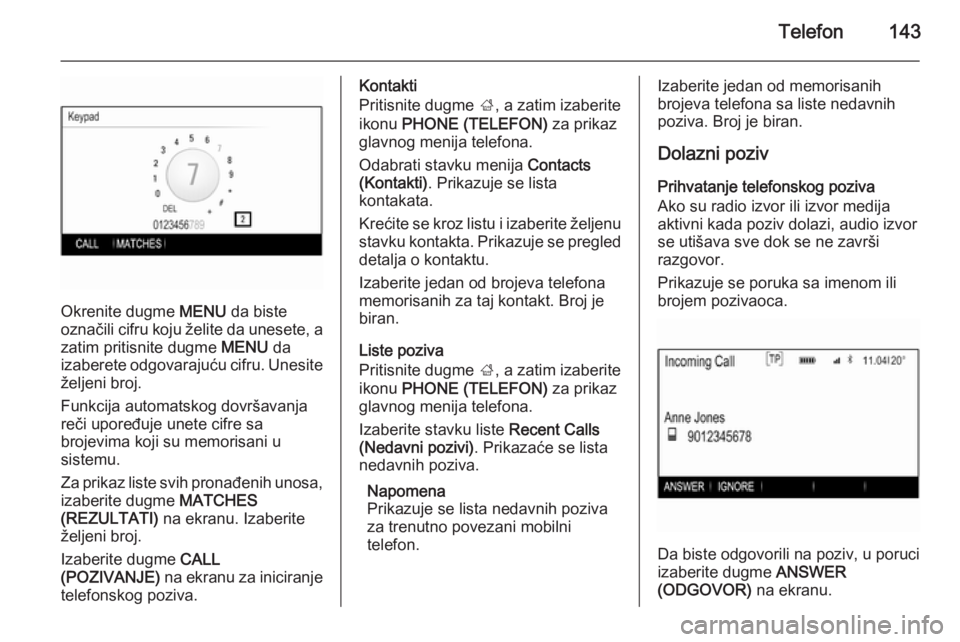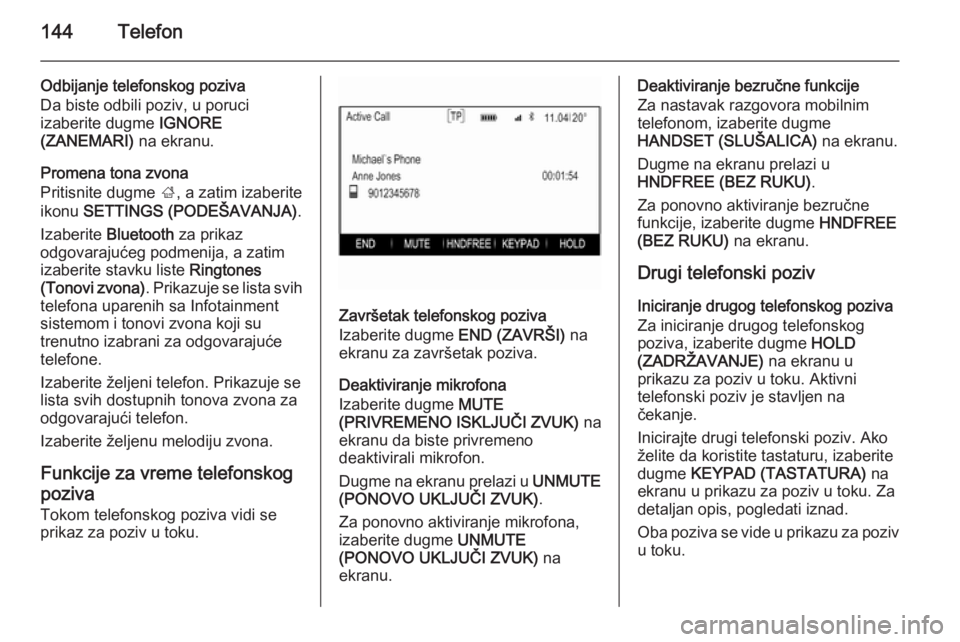Page 137 of 151
Spoljašnji uređaji137
Ako je potrebno, krećite se kroz
potkategorije i izaberite željenu
muzičku numeru.
Page 138 of 151
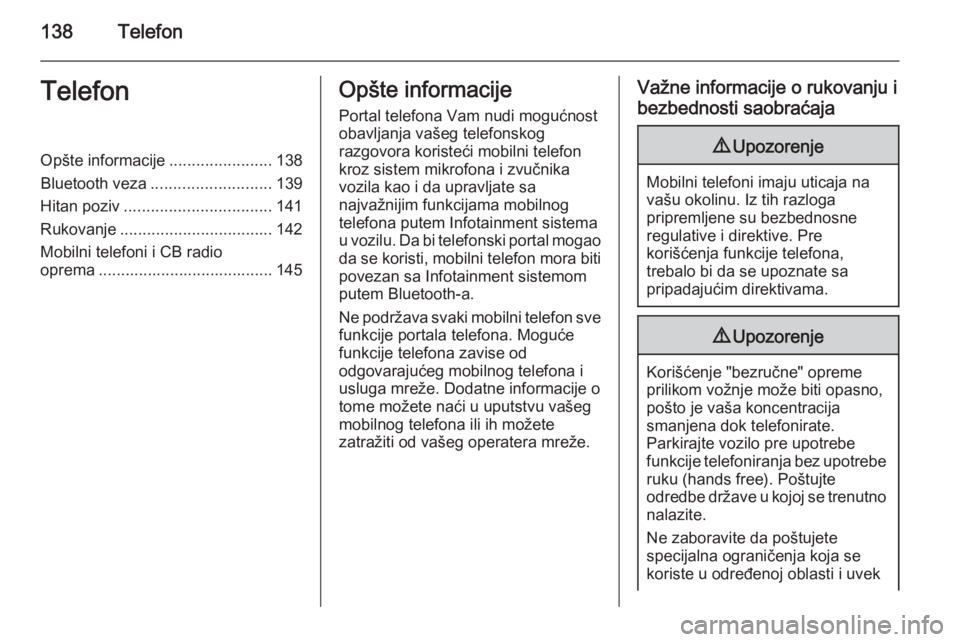
138TelefonTelefonOpšte informacije.......................138
Bluetooth veza ........................... 139
Hitan poziv ................................. 141
Rukovanje .................................. 142
Mobilni telefoni i CB radio
oprema ....................................... 145Opšte informacije
Portal telefona Vam nudi mogućnost
obavljanja vašeg telefonskog
razgovora koristeći mobilni telefon
kroz sistem mikrofona i zvučnika
vozila kao i da upravljate sa
najvažnijim funkcijama mobilnog
telefona putem Infotainment sistema
u vozilu. Da bi telefonski portal mogao
da se koristi, mobilni telefon mora biti povezan sa Infotainment sistemom
putem Bluetooth-a.
Ne podržava svaki mobilni telefon sve
funkcije portala telefona. Moguće
funkcije telefona zavise od
odgovarajućeg mobilnog telefona i
usluga mreže. Dodatne informacije o
tome možete naći u uputstvu vašeg mobilnog telefona ili ih možete
zatražiti od vašeg operatera mreže.Važne informacije o rukovanju i
bezbednosti saobraćaja9 Upozorenje
Mobilni telefoni imaju uticaja na
vašu okolinu. Iz tih razloga
pripremljene su bezbednosne
regulative i direktive. Pre
korišćenja funkcije telefona,
trebalo bi da se upoznate sa
pripadajućim direktivama.
9 Upozorenje
Korišćenje "bezručne" opreme
prilikom vožnje može biti opasno,
pošto je vaša koncentracija
smanjena dok telefonirate.
Parkirajte vozilo pre upotrebe
funkcije telefoniranja bez upotrebe ruku (hands free). Poštujte
odredbe države u kojoj se trenutno nalazite.
Ne zaboravite da poštujete
specijalna ograničenja koja se
koriste u određenoj oblasti i uvek
Page 139 of 151
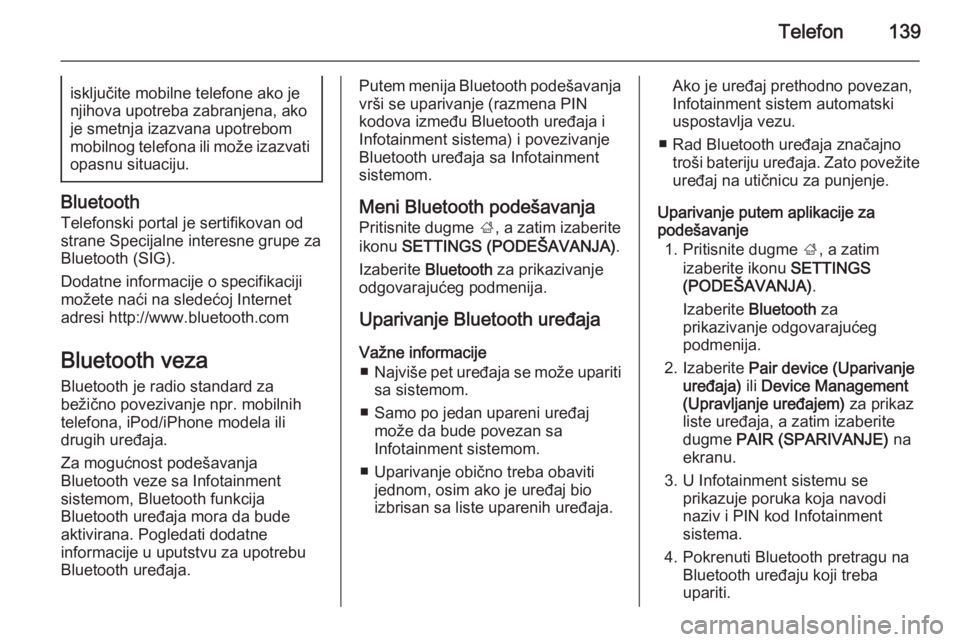
Telefon139isključite mobilne telefone ako je
njihova upotreba zabranjena, ako je smetnja izazvana upotrebom
mobilnog telefona ili može izazvati opasnu situaciju.
Bluetooth
Telefonski portal je sertifikovan od
strane Specijalne interesne grupe za
Bluetooth (SIG).
Dodatne informacije o specifikaciji
možete naći na sledećoj Internet
adresi http://www.bluetooth.com
Bluetooth veza Bluetooth je radio standard za
bežično povezivanje npr. mobilnih
telefona, iPod/iPhone modela ili
drugih uređaja.
Za mogućnost podešavanja
Bluetooth veze sa Infotainment
sistemom, Bluetooth funkcija
Bluetooth uređaja mora da bude
aktivirana. Pogledati dodatne
informacije u uputstvu za upotrebu
Bluetooth uređaja.
Putem menija Bluetooth podešavanja
vrši se uparivanje (razmena PIN
kodova između Bluetooth uređaja i
Infotainment sistema) i povezivanje
Bluetooth uređaja sa Infotainment
sistemom.
Meni Bluetooth podešavanja
Pritisnite dugme ;, a zatim izaberite
ikonu SETTINGS (PODEŠAVANJA) .
Izaberite Bluetooth za prikazivanje
odgovarajućeg podmenija.
Uparivanje Bluetooth uređaja Važne informacije ■ Najviše pet uređaja se može upariti
sa sistemom.
■ Samo po jedan upareni uređaj može da bude povezan sa
Infotainment sistemom.
■ Uparivanje obično treba obaviti jednom, osim ako je uređaj bio
izbrisan sa liste uparenih uređaja.Ako je uređaj prethodno povezan,
Infotainment sistem automatski
uspostavlja vezu.
■ Rad Bluetooth uređaja značajno troši bateriju uređaja. Zato povežiteuređaj na utičnicu za punjenje.
Uparivanje putem aplikacije za
podešavanje
1. Pritisnite dugme ;, a zatim
izaberite ikonu SETTINGS
(PODEŠAVANJA) .
Izaberite Bluetooth za
prikazivanje odgovarajućeg
podmenija.
2. Izaberite Pair device (Uparivanje
uređaja) ili Device Management
(Upravljanje uređajem) za prikaz
liste uređaja, a zatim izaberite
dugme PAIR (SPARIVANJE) na
ekranu.
3. U Infotainment sistemu se prikazuje poruka koja navodi
naziv i PIN kod Infotainment sistema.
4. Pokrenuti Bluetooth pretragu na Bluetooth uređaju koji treba
upariti.
Page 140 of 151
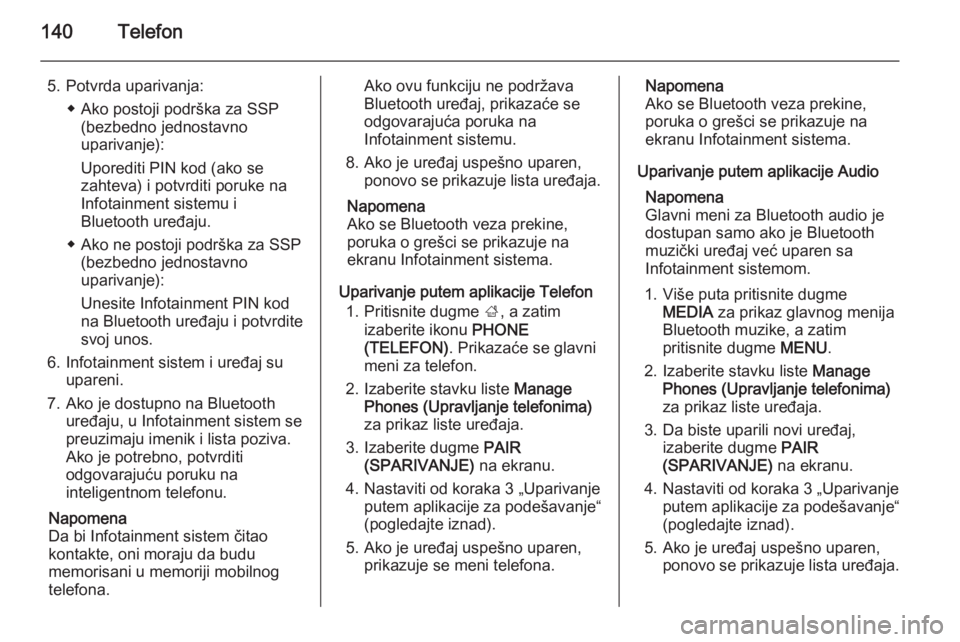
140Telefon
5. Potvrda uparivanja:◆ Ako postoji podrška za SSP(bezbedno jednostavno
uparivanje):
Uporediti PIN kod (ako se
zahteva) i potvrditi poruke na
Infotainment sistemu i
Bluetooth uređaju.
◆ Ako ne postoji podrška za SSP (bezbedno jednostavno
uparivanje):
Unesite Infotainment PIN kod
na Bluetooth uređaju i potvrdite
svoj unos.
6. Infotainment sistem i uređaj su upareni.
7. Ako je dostupno na Bluetooth uređaju, u Infotainment sistem se
preuzimaju imenik i lista poziva.
Ako je potrebno, potvrditi
odgovarajuću poruku na
inteligentnom telefonu.
Napomena
Da bi Infotainment sistem čitao
kontakte, oni moraju da budu
memorisani u memoriji mobilnog
telefona.Ako ovu funkciju ne podržava
Bluetooth uređaj, prikazaće se
odgovarajuća poruka na Infotainment sistemu.
8. Ako je uređaj uspešno uparen, ponovo se prikazuje lista uređaja.
Napomena
Ako se Bluetooth veza prekine,
poruka o grešci se prikazuje na
ekranu Infotainment sistema.
Uparivanje putem aplikacije Telefon 1. Pritisnite dugme ;, a zatim
izaberite ikonu PHONE
(TELEFON) . Prikazaće se glavni
meni za telefon.
2. Izaberite stavku liste Manage
Phones (Upravljanje telefonima)
za prikaz liste uređaja.
3. Izaberite dugme PAIR
(SPARIVANJE) na ekranu.
4. Nastaviti od koraka 3 „Uparivanje putem aplikacije za podešavanje“
(pogledajte iznad).
5. Ako je uređaj uspešno uparen, prikazuje se meni telefona.Napomena
Ako se Bluetooth veza prekine,
poruka o grešci se prikazuje na
ekranu Infotainment sistema.
Uparivanje putem aplikacije Audio Napomena
Glavni meni za Bluetooth audio je
dostupan samo ako je Bluetooth
muzički uređaj već uparen sa
Infotainment sistemom.
1. Više puta pritisnite dugme MEDIA za prikaz glavnog menija
Bluetooth muzike, a zatim
pritisnite dugme MENU.
2. Izaberite stavku liste Manage
Phones (Upravljanje telefonima)
za prikaz liste uređaja.
3. Da biste uparili novi uređaj, izaberite dugme PAIR
(SPARIVANJE) na ekranu.
4. Nastaviti od koraka 3 „Uparivanje putem aplikacije za podešavanje“
(pogledajte iznad).
5. Ako je uređaj uspešno uparen, ponovo se prikazuje lista uređaja.
Page 141 of 151
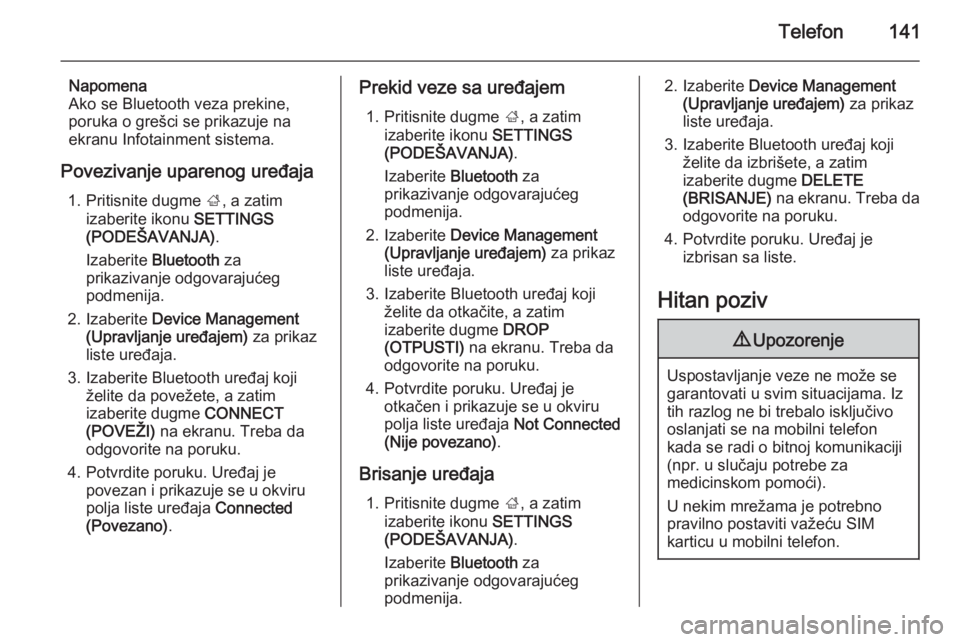
Telefon141
Napomena
Ako se Bluetooth veza prekine,
poruka o grešci se prikazuje na
ekranu Infotainment sistema.
Povezivanje uparenog uređaja 1. Pritisnite dugme ;, a zatim
izaberite ikonu SETTINGS
(PODEŠAVANJA) .
Izaberite Bluetooth za
prikazivanje odgovarajućeg
podmenija.
2. Izaberite Device Management
(Upravljanje uređajem) za prikaz
liste uređaja.
3. Izaberite Bluetooth uređaj koji želite da povežete, a zatim
izaberite dugme CONNECT
(POVEŽI) na ekranu. Treba da
odgovorite na poruku.
4. Potvrdite poruku. Uređaj je povezan i prikazuje se u okviru
polja liste uređaja Connected
(Povezano) .Prekid veze sa uređajem
1. Pritisnite dugme ;, a zatim
izaberite ikonu SETTINGS
(PODEŠAVANJA) .
Izaberite Bluetooth za
prikazivanje odgovarajućeg
podmenija.
2. Izaberite Device Management
(Upravljanje uređajem) za prikaz
liste uređaja.
3. Izaberite Bluetooth uređaj koji želite da otkačite, a zatim
izaberite dugme DROP
(OTPUSTI) na ekranu. Treba da
odgovorite na poruku.
4. Potvrdite poruku. Uređaj je otkačen i prikazuje se u okviru
polja liste uređaja Not Connected
(Nije povezano) .
Brisanje uređaja 1. Pritisnite dugme ;, a zatim
izaberite ikonu SETTINGS
(PODEŠAVANJA) .
Izaberite Bluetooth za
prikazivanje odgovarajućeg
podmenija.2. Izaberite Device Management
(Upravljanje uređajem) za prikaz
liste uređaja.
3. Izaberite Bluetooth uređaj koji želite da izbrišete, a zatim
izaberite dugme DELETE
(BRISANJE) na ekranu. Treba da
odgovorite na poruku.
4. Potvrdite poruku. Uređaj je izbrisan sa liste.
Hitan poziv9 Upozorenje
Uspostavljanje veze ne može se
garantovati u svim situacijama. Iz
tih razlog ne bi trebalo isključivo
oslanjati se na mobilni telefon
kada se radi o bitnoj komunikaciji (npr. u slučaju potrebe za
medicinskom pomoći).
U nekim mrežama je potrebno
pravilno postaviti važeću SIM
karticu u mobilni telefon.
Page 142 of 151
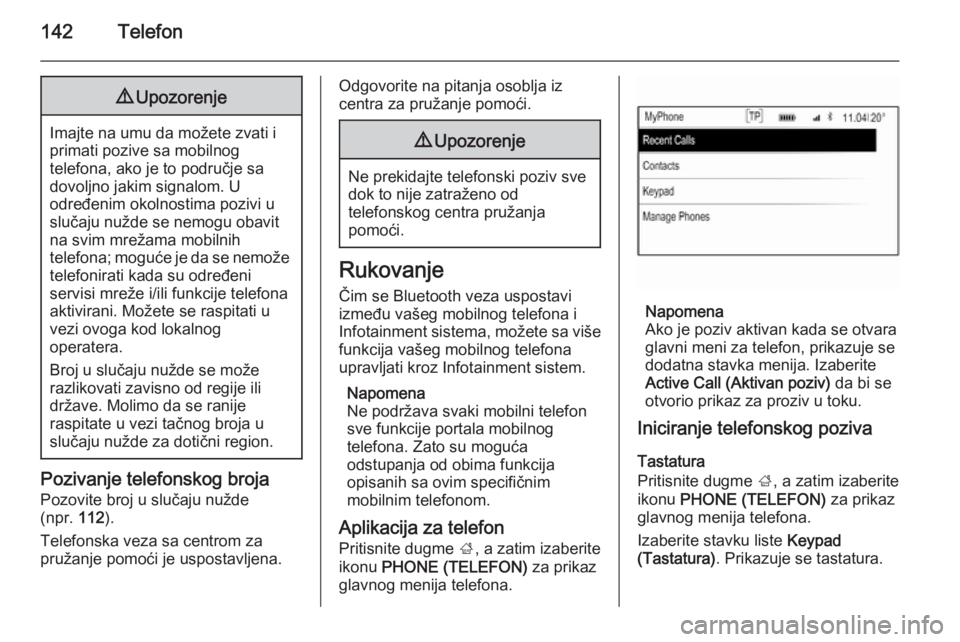
142Telefon9Upozorenje
Imajte na umu da možete zvati i
primati pozive sa mobilnog
telefona, ako je to područje sa
dovoljno jakim signalom. U
određenim okolnostima pozivi u
slučaju nužde se nemogu obavit
na svim mrežama mobilnih
telefona; moguće je da se nemože telefonirati kada su određeni
servisi mreže i/ili funkcije telefona
aktivirani. Možete se raspitati u
vezi ovoga kod lokalnog
operatera.
Broj u slučaju nužde se može
razlikovati zavisno od regije ili
države. Molimo da se ranije
raspitate u vezi tačnog broja u
slučaju nužde za dotični region.
Pozivanje telefonskog broja
Pozovite broj u slučaju nužde
(npr. 112).
Telefonska veza sa centrom za pružanje pomoći je uspostavljena.
Odgovorite na pitanja osoblja iz
centra za pružanje pomoći.9 Upozorenje
Ne prekidajte telefonski poziv sve
dok to nije zatraženo od
telefonskog centra pružanja
pomoći.
Rukovanje
Čim se Bluetooth veza uspostavi
između vašeg mobilnog telefona i
Infotainment sistema, možete sa više funkcija vašeg mobilnog telefona
upravljati kroz Infotainment sistem.
Napomena
Ne podržava svaki mobilni telefon
sve funkcije portala mobilnog
telefona. Zato su moguća
odstupanja od obima funkcija
opisanih sa ovim specifičnim
mobilnim telefonom.
Aplikacija za telefon
Pritisnite dugme ;, a zatim izaberite
ikonu PHONE (TELEFON) za prikaz
glavnog menija telefona.
Napomena
Ako je poziv aktivan kada se otvara
glavni meni za telefon, prikazuje se
dodatna stavka menija. Izaberite
Active Call (Aktivan poziv) da bi se
otvorio prikaz za proziv u toku.
Iniciranje telefonskog poziva
Tastatura
Pritisnite dugme ;, a zatim izaberite
ikonu PHONE (TELEFON) za prikaz
glavnog menija telefona.
Izaberite stavku liste Keypad
(Tastatura) . Prikazuje se tastatura.
Page 143 of 151
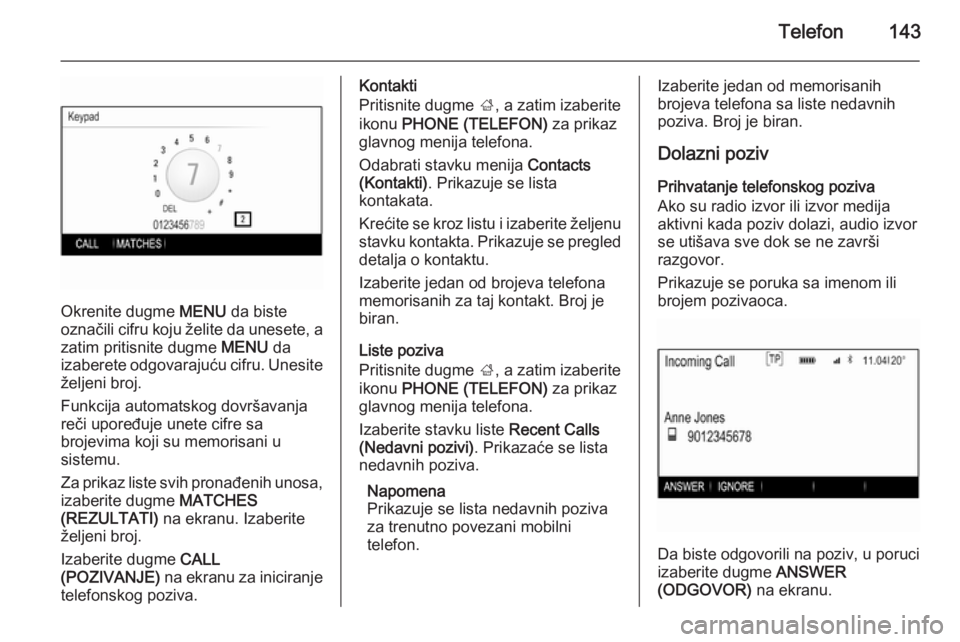
Telefon143
Okrenite dugme MENU da biste
označili cifru koju želite da unesete, a
zatim pritisnite dugme MENU da
izaberete odgovarajuću cifru. Unesite
željeni broj.
Funkcija automatskog dovršavanja
reči upoređuje unete cifre sa
brojevima koji su memorisani u
sistemu.
Za prikaz liste svih pronađenih unosa, izaberite dugme MATCHES
(REZULTATI) na ekranu. Izaberite
željeni broj.
Izaberite dugme CALL
(POZIVANJE) na ekranu za iniciranje
telefonskog poziva.
Kontakti
Pritisnite dugme ;, a zatim izaberite
ikonu PHONE (TELEFON) za prikaz
glavnog menija telefona.
Odabrati stavku menija Contacts
(Kontakti) . Prikazuje se lista
kontakata.
Krećite se kroz listu i izaberite željenu stavku kontakta. Prikazuje se pregled
detalja o kontaktu.
Izaberite jedan od brojeva telefona
memorisanih za taj kontakt. Broj je
biran.
Liste poziva
Pritisnite dugme ;, a zatim izaberite
ikonu PHONE (TELEFON) za prikaz
glavnog menija telefona.
Izaberite stavku liste Recent Calls
(Nedavni pozivi) . Prikazaće se lista
nedavnih poziva.
Napomena
Prikazuje se lista nedavnih poziva
za trenutno povezani mobilni
telefon.Izaberite jedan od memorisanih
brojeva telefona sa liste nedavnih
poziva. Broj je biran.
Dolazni poziv
Prihvatanje telefonskog poziva
Ako su radio izvor ili izvor medija
aktivni kada poziv dolazi, audio izvor se utišava sve dok se ne završi
razgovor.
Prikazuje se poruka sa imenom ili
brojem pozivaoca.
Da biste odgovorili na poziv, u poruci
izaberite dugme ANSWER
(ODGOVOR) na ekranu.
Page 144 of 151
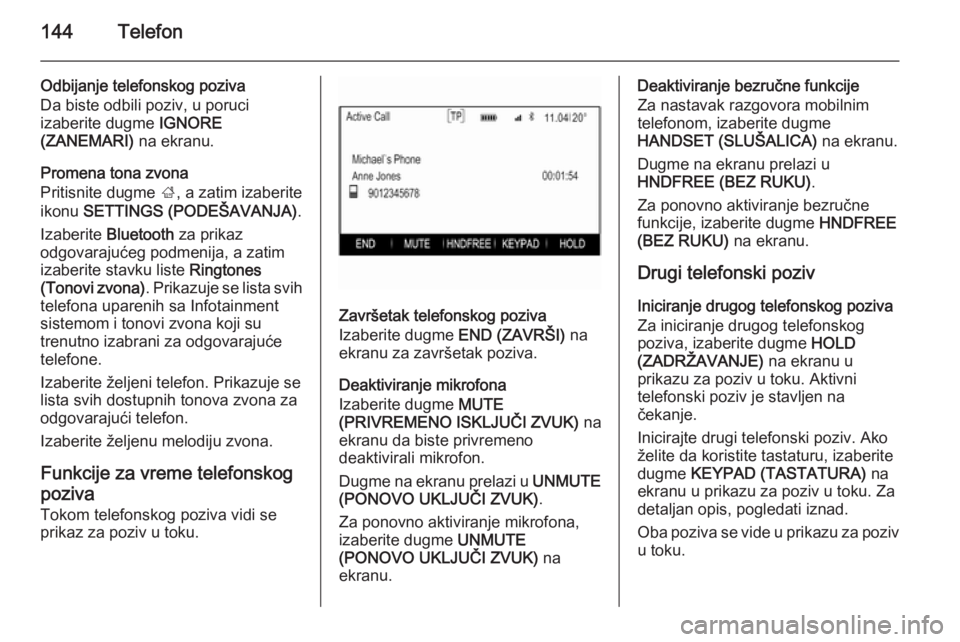
144Telefon
Odbijanje telefonskog poziva
Da biste odbili poziv, u poruci
izaberite dugme IGNORE
(ZANEMARI) na ekranu.
Promena tona zvona
Pritisnite dugme ;, a zatim izaberite
ikonu SETTINGS (PODEŠAVANJA) .
Izaberite Bluetooth za prikaz
odgovarajućeg podmenija, a zatim
izaberite stavku liste Ringtones
(Tonovi zvona) . Prikazuje se lista svih
telefona uparenih sa Infotainment
sistemom i tonovi zvona koji su
trenutno izabrani za odgovarajuće
telefone.
Izaberite željeni telefon. Prikazuje se
lista svih dostupnih tonova zvona za odgovarajući telefon.
Izaberite željenu melodiju zvona.
Funkcije za vreme telefonskogpoziva
Tokom telefonskog poziva vidi se
prikaz za poziv u toku.
Završetak telefonskog poziva
Izaberite dugme END (ZAVRŠI) na
ekranu za završetak poziva.
Deaktiviranje mikrofona
Izaberite dugme MUTE
(PRIVREMENO ISKLJUČI ZVUK) na
ekranu da biste privremeno
deaktivirali mikrofon.
Dugme na ekranu prelazi u UNMUTE
(PONOVO UKLJUČI ZVUK) .
Za ponovno aktiviranje mikrofona,
izaberite dugme UNMUTE
(PONOVO UKLJUČI ZVUK) na
ekranu.
Deaktiviranje bezručne funkcije
Za nastavak razgovora mobilnim
telefonom, izaberite dugme
HANDSET (SLUŠALICA) na ekranu.
Dugme na ekranu prelazi u
HNDFREE (BEZ RUKU) .
Za ponovno aktiviranje bezručne funkcije, izaberite dugme HNDFREE
(BEZ RUKU) na ekranu.
Drugi telefonski poziv Iniciranje drugog telefonskog poziva
Za iniciranje drugog telefonskog
poziva, izaberite dugme HOLD
(ZADRŽAVANJE) na ekranu u
prikazu za poziv u toku. Aktivni
telefonski poziv je stavljen na
čekanje.
Inicirajte drugi telefonski poziv. Ako
želite da koristite tastaturu, izaberite
dugme KEYPAD (TASTATURA) na
ekranu u prikazu za poziv u toku. Za
detaljan opis, pogledati iznad.
Oba poziva se vide u prikazu za poziv
u toku.
 1
1 2
2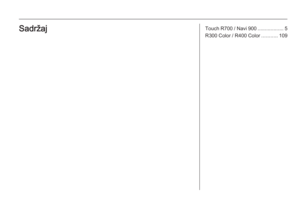 3
3 4
4 5
5 6
6 7
7 8
8 9
9 10
10 11
11 12
12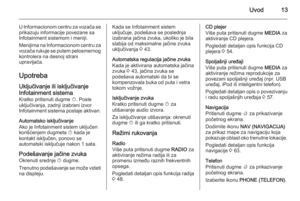 13
13 14
14 15
15 16
16 17
17 18
18 19
19 20
20 21
21 22
22 23
23 24
24 25
25 26
26 27
27 28
28 29
29 30
30 31
31 32
32 33
33 34
34 35
35 36
36 37
37 38
38 39
39 40
40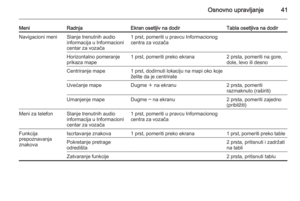 41
41 42
42 43
43 44
44 45
45 46
46 47
47 48
48 49
49 50
50 51
51 52
52 53
53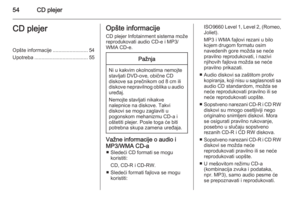 54
54 55
55 56
56 57
57 58
58 59
59 60
60 61
61 62
62 63
63 64
64 65
65 66
66 67
67 68
68 69
69 70
70 71
71 72
72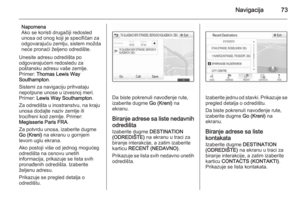 73
73 74
74 75
75 76
76 77
77 78
78 79
79 80
80 81
81 82
82 83
83 84
84 85
85 86
86 87
87 88
88 89
89 90
90 91
91 92
92 93
93 94
94 95
95 96
96 97
97 98
98 99
99 100
100 101
101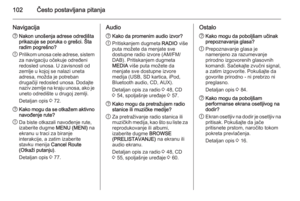 102
102 103
103 104
104 105
105 106
106 107
107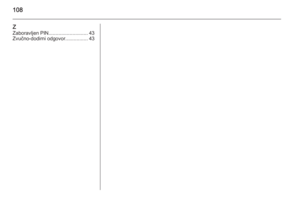 108
108 109
109 110
110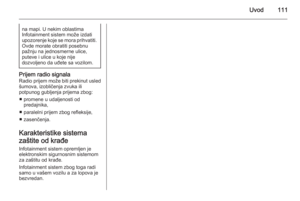 111
111 112
112 113
113 114
114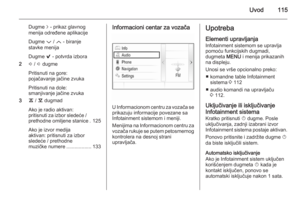 115
115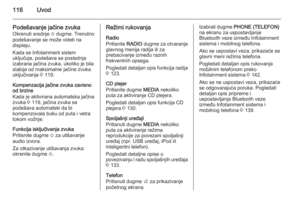 116
116 117
117 118
118 119
119 120
120 121
121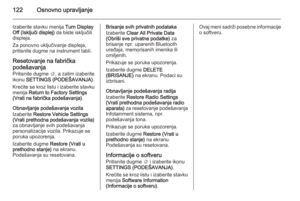 122
122 123
123 124
124 125
125 126
126 127
127 128
128 129
129 130
130 131
131 132
132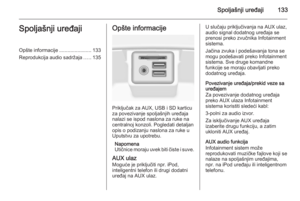 133
133 134
134 135
135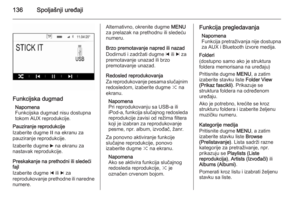 136
136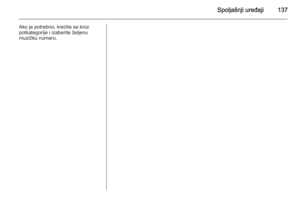 137
137 138
138 139
139 140
140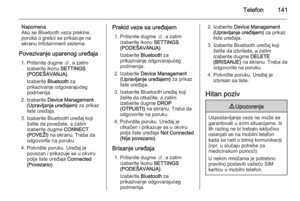 141
141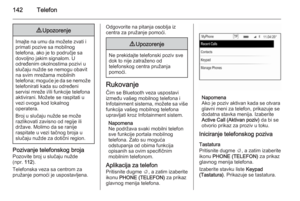 142
142 143
143 144
144 145
145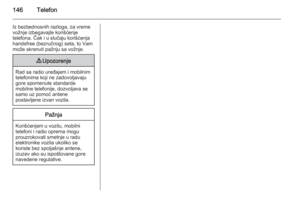 146
146 147
147 148
148 149
149 150
150